Afbeeldingen invoegen in WordPress
Als je posts schrijft voor je wordpress website kun je die mooier maken door het toevoegen van afbeeldingen. Hier lees je over de basis voor het invoegen van afbeeldingen. Dit doe je in twee stappen:
- Je maakt je afbeelding geschikt voor je website
- Je voegt de afbeelding toe aan je website
Afbeeldingen aanpassen voor je Website
Als je een afbeelding wilt gebruiken voor je website moet je ervoor zorgen dat deze makkelijk zijn toe te voegen aan je site. Wellicht is het nodig om je afbeelding aan te passen. Je kan dan bijvoorbeeld gebruik maken van bijvoorbeeld GIMP om je afbeelding aan te passen.
- Let er op dat je afbeelding net te veel data bevat (kb’s). Dit gaat te koste van je snelheid
- De grote van de afbeelding in pixels. Anders past het niet in je template.
- Kies de juiste resolutie. Veel pixels maakt scherpere afbeeldingen, maar bevat veel data.
Afbeeldingen Invoegen in WordPress
Deze kun je op elk gewenste plek in je post toevoegen door gebruik te maken van de Media Toevoegen knop die linksboven staat. Als je hier op drukt kun je afbeeldingen invoegen op verschillende manieren:
- Een afbeelding die al in de bibliotheek staat
- Een nieuwe afbeelding uploaden
- Een afbeelding die op een andere site gehost word gebruiken.
Een plaatje uit de bibliotheek gebruiken
Als je al afbeeldingen hebt geupload dan kun je ervoor kiezen deze te gebruiken in je posts. Je gaat dan als volgt te werk:
- Druk op media toevoegen
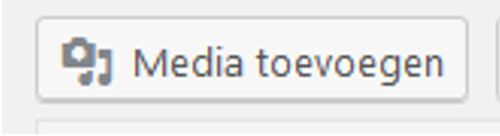
- Kies het tabje mediabibliotheek
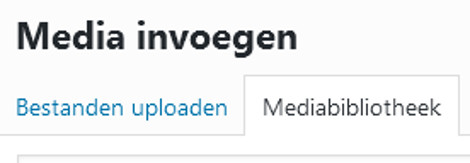
- Kies de foto die je wilt gebruiken
- Druk op de blauwe knop invoegen in bericht (rechtsonder) en het plaatje wordt toegevoegd aan je bericht
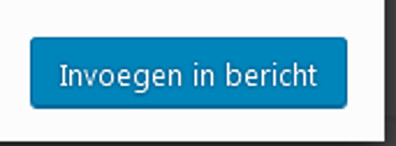
Foto uploaden naar je site
Als je zelf afbeeldingen hebt gemaakt kun je deze naar je website uploaden. Met de volgende stappen load je de afbeeldingen up:
- Ga naar het WordPress Dashboard (startscherm) of naar Nieuw (bovenaan het scherm als je bent ingelogd op je website)
- Druk op media
- Kies voor nieuw bestand
- Open je Verkenner en ga naar de map waar je je afbeeldingen bewaard
- Selecteer de te uploaden afbeelding
- Sleep het binnen de stippellijnen van het upload gedeelte
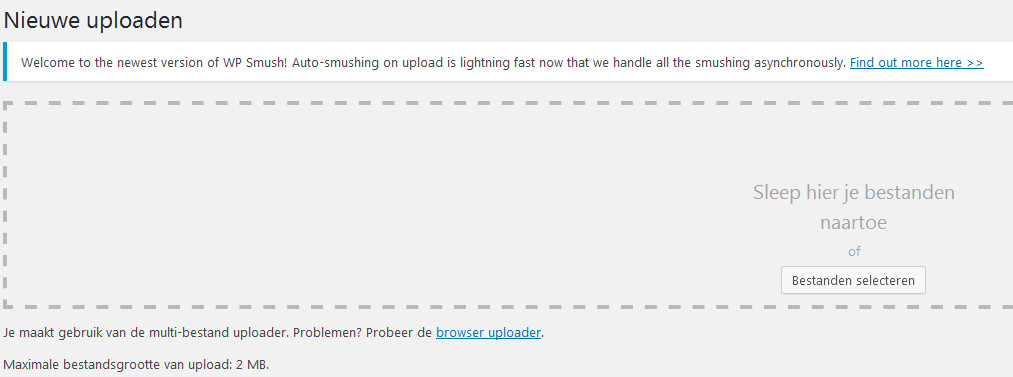
- De afbeelding wordt nu automatisch geupload
- Voer de stappen uit zoals omschreven in ”een plaatje uit de bibliotheek gebruiken”
Als je meerdere afbeeldingen tegelijk wilt uploaden, dan selecteer je alle afbeeldingen die je wilt gebruiken en sleep je ze in een keer naar het upload vak.
Afbeeldingen invoegen in WordPress die op een andere website staat
Eventueel kun je ervoor kiezen om een afbeelding van een andere website te gebruiken.
Dit zijn de stappen:
- Ga in het bericht naar media toevoegen linksboven
- Klik op invoegen via url
- Kopieer de url van het plaatje in het vak http://
- Voeg eventueel een linktekst in
- Druk op de blauwe knop invoegen in bericht.



